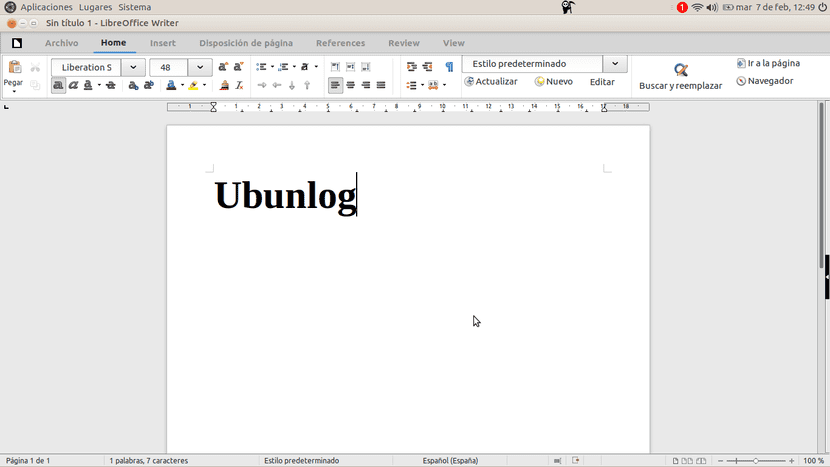
나는 그것을 인식하기가 어렵다는 것을 알고 있지만, 우리가 자유 소프트웨어를 좋아하는만큼, 우리가 더 좋아하거나 익숙해 진 독점적 인 소프트웨어가 항상 있습니다. 이는 일반적으로 전 세계에서 가장 많이 사용되는 Microsoft Office 제품군 인 Microsoft Office의 경우이며 결국 일반적으로 인식하는 것보다 더 많이 사용합니다. 그 이유 중 하나는 더 신중한 인터페이스 때문일 수 있지만, LibreOffice 5.3 리본 인터페이스.
LibreOffice 5.3은 며칠 전에 출시되었으며 새로운 기능 중에는 Microsoft Office 인터페이스와 유사한 새로운 실험적 인터페이스. 그러나 그것을 얻는 방법을 설명하기 전에 Ubuntu의 기본 APT 리포지토리에서 아직 사용할 수없는 버전 인 LibreOffice 5.3부터 사용할 수 있음을 분명히해야합니다. 예, Snap 패키지이므로 새 버전을 테스트하는 가장 좋은 방법은 다음 명령을 입력하는 것입니다. sudo apt 스냅 libreoffice. 최신 버전으로 리본 인터페이스를 활성화 할 준비가되었습니다.
리본 인터페이스로 LibreOffice 이미지 향상
LibreOffice 5.3+ 리본 인터페이스를 활성화하기 위해 다음을 수행합니다.
- LibreOffice v5.3 이상이 있어야한다는 것을 다시 한 번 기억할 가치가 있습니다. 설치되어 있지 않은 경우 새 버전이 Ubuntu APT 저장소에 업로드 될 때까지 기다릴 수 있습니다. LibreOffice 웹 사이트, 소프트웨어를 다운로드 및 설치하거나 위에서 언급 한 명령을 사용하여 Snap 패키지를 설치하십시오.
- 다음 단계는 LibreOffice를 여는 것입니다.
- 시작할 프로젝트 유형을 선택할 수있는 메인 화면에서 선택적 도구.
- 다음으로 고급을 선택하고 "실험 기능 활성화"옵션을 선택하고 확인을 클릭합니다.
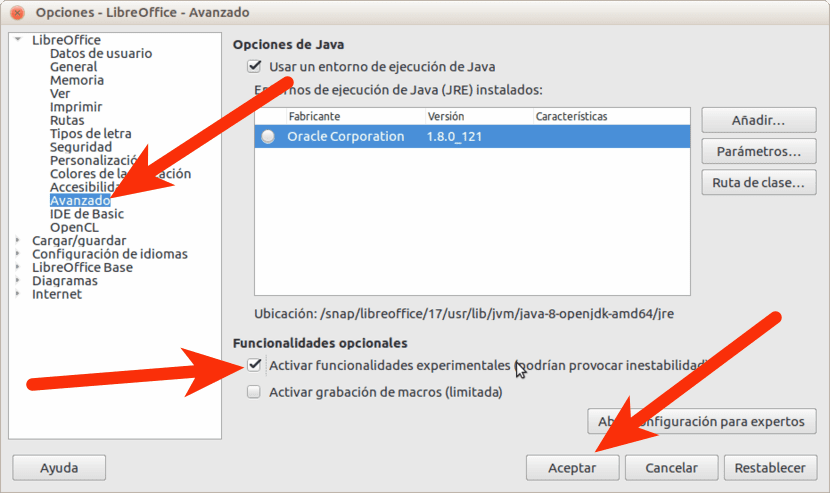
- LibreOffice를 다시 시작하라는 메시지가 표시됩니다. 우리는하다.
- 다시 시작하면 일부 소프트웨어 응용 프로그램이 열립니다. 예 : Writer.
- Writer에서 메뉴를 클릭합니다. 보기 / 레이아웃 인터페이스 그리고 우리는 리본.
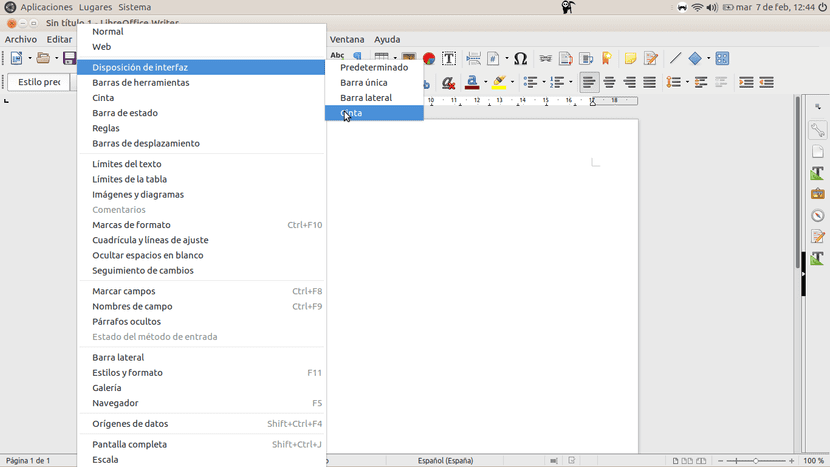
- 이미 리본 인터페이스를 사용하고 있지만 일부 옵션을 계속 편집 할 수 있습니다. 메뉴에서 보기 / 테이프 세 가지 옵션 중에서 선택할 수 있지만 의심 할 여지없이 탭에서.
LibreOffice 5.3 리본 인터페이스에 대해 어떻게 생각하십니까?
를 통해: omgubuntu.co.uk
좋은 의견 감사합니다.
아이콘 테마를 변경할 수 있습니까?
모든 버전의 libreoffice에서와 같이 많은 테마가 있습니다 : breeze (기본적으로), tango, elementary, galaxy, human, sifr 및 oxygen이 저장소에 들어 와서 설치하려면 가장 쉬운 방법은 터미널을 열고 입력하는 것입니다.
sudo apt-get install libreoffice-style-sifr libreoffice-style-galaxy libreoffice-style-human libreoffice-style-oxygen libreoffice-style- 초등학교
그래서 당신은 그것들을 모두 설치하고 당신이 좋아하는 것을 얻습니다. 그런 다음 도구> 옵션> Libreoffice>보기에서 테마를 변경하고 응용 프로그램을 다시 시작합니다.
Office 2007을 사용하기 시작했을 때 "리본"인터페이스가 끔찍해 보였습니다. 저는 Office 2000을 사용하는 데 익숙했고 개인용 컴퓨터에서 이미 OpenOffice를 사용하고 있었는데 도구를 찾을 수 없었습니다. 나는 자유 소프트웨어를 선호하기로 결정했고 (리눅스로 마이그레이션하는 데 5.3 년 밖에 걸리지 않음) 사무실에 대해 잊었습니다. 하지만 올해는 업무상의 이유로 Office를 사용해야했고 "리본"이 더 생산적이기 때문에 버전 XNUMX을 기대했습니다.
나는 이미 3 월에 개발 버전을 시도했는데 정말 나빠 보였습니다. 어젯밤에 새 버전을 설치했고 많이 개선되었습니다 (훌륭한 개발 작업). 그러나 지금은 특허 통합 부족을 제외하고는 여전히 다듬어야합니다. 언어 인터페이스에서 리본에 표시되지 않는 실행 취소 및 다시 실행 도구가 누락되었습니다. 나는 또한 Kubuntu를 사용하고 KDE와의 통합은 끔찍하지만 GTK 3과는 매우 훌륭하기 때문에 Qt와의 통합을 제거하고 GTKXNUMX와의 통합 패키지를 설치했으며 상당히 개선되었습니다.
흥미로운 점은 리본 외에도 메뉴 표시 줄도 표시 할 수있어 누락 된 도구를 제공하고 생산성을 보장 할 수 있다는 것입니다. 지금은 그대로 두겠습니다. 확신이 들지 않으면 기본 인터페이스로 돌아갑니다.
…. 예뻐요, 좋아요 실질적으로, 내 경험에 따르면 기본 메뉴 옵션이 거의없고 기본 메뉴 옵션이 많지 않으며 테이프에 한 번만 기본 메뉴로 돌아갈 수 없었습니다. 인사말!